Usuń Burst Search (Poradnik prostego usuwania) - Darmowe instrukcje
Instrukcja usuwania Burst Search
Czym jest Burst Search?
Burst Search to niezwykle uciążliwy porywacz przeglądarki, który renderuje funkcję ''Zarządzane przez twoją organizację'', by zapobiec usunięciu
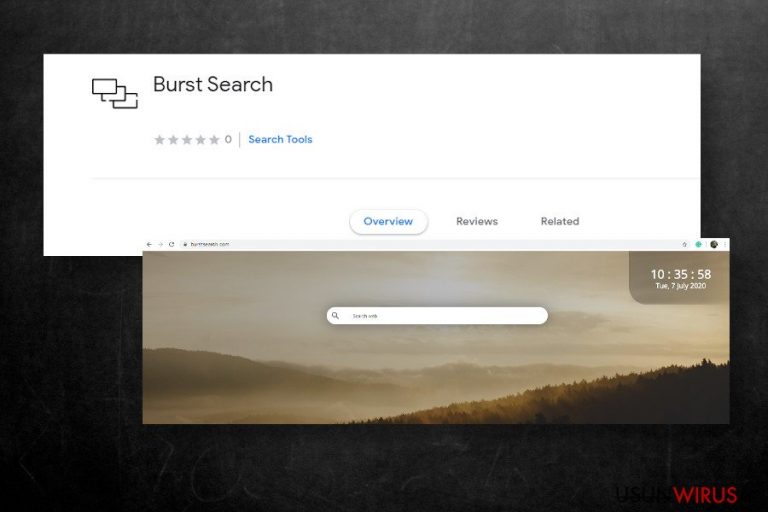
Burst Search to narzędzie wyszukiwania dostępne w Chrome Web Store . Jest promowane jako przydatne narzędzie, które zapewnia filtrowane wyniki wyszukiwania i pozwala na szybki dostęp do lokalnej prognozy pogody. Jednak przed zainstalowaniem go, zdecydowanie zalecamy zapoznanie się z sekcją komentarzy, ponieważ są tam setki zgłoszeń użytkowników, którzy twierdzą, że usunięcie Burst Search nie jest możliwe.
W rzeczywistości Burst Search to agresywny porywacz przeglądarki, który ustawia siebie jako stronę startową i dostawcę wyszukiwania w przeglądarce Google Chrome. Chociaż nie wygląda to niebezpiecznie, to wątpliwe wyszukiwanie jest powiązane z różnymi podmiotami zewnętrznymi, które chcą promować swoje produkty i usługi. Nie są jednak kontrolowane i mogą wyświetlać dowolne treści. Właśnie dlatego zalecane jest natychmiastowe usunięcie tego porywacza.
Powód, dla którego ludzie nie mogą odinstalować Burst Search, jest powiązany z ustawieniami ''Zarządzane przez twoją organizację''. Jest to wiarygodne ustawienie Chrome wykorzystywane przez administratorów firm do kontrolowania korzystania z przeglądarki internetowej przez pracowników. Niestety, niektóre strony wyszukiwania podmiotów zewnętrznych nadużywają tego ustawienia, by zapewnić sobie trwałość i uniknąć łatwego usunięcia. Jeśli utknąłeś z porywaczem przeglądarki i nie możesz go usunąć, ponieważ umieścił cię w organizacji, postaramy się pomóc ci wyłączyć tę funkcję i wykorzenić wirusa z twojej przeglądarki internetowej.
| Nazwa | Burst Search |
| Klasyfikacja | Porywacz przeglądarki / Potencjalnie niechciany program (PUP) |
| Powiązana witryna | burstsearch.com jest główną stroną, którą promuje ten porywacz |
| Dystrybucja | Chociaż rozszerzenie może być pobrane za darmo z Chrome Web Store, większość jego pobrań to pobrania pośrednie. Zazwyczaj jest ono instalowane w pakiecie z oprogramowaniem freeware |
| Objawy | Jeśli użytkownik przypadkowo zainstaluje to rozszerzenie, natychmiast zauważa następujące symptomy: – zmienione strona startowa, wyszukiwarka i URL nowej karty (promowane Burst Search i burstsearch.com) – dostarczanie sponsorowanych wyników wyszukiwania – treści reklamowe umieszczane na losowych stronach internetowych – przeglądarka losowo przekierowuje na podejrzane strony – powiadomienie „Zarządzane przez twoją organizację” pojawia się w przeglądarce internetowej – nie można zmienić ustawień przeglądarki – przeglądarka internetowa działa wolniej niż wcześniej |
| Podobne wirusy |
Ten porywacz należy do grupy stron wyszukiwania, które nadużywają ustawień Chrome, by uniemożliwić usunięcie ich samych. Jest podobny do Bundlore, OptimumSearch, CapitaSearch, Mazy search i innych. |
| Usuwanie | Malware może zostać usunięte za pomocą profesjonalnego narzędzia anty-malware. Jednak przeglądarka wymaga dodatkowej konserwacji, dlatego najlepiej przeprowadzić skan za pomocą automatycznego programu anty-malware, a następnie zresetować domyślne ustawienia Chrome (poniżej przedstawimy przewodnik usuwania). |
| Naprawa | Malware takie jak porywacze przeglądarki czy adware pozostawia wiele wpisów w Rejestrze i innych powiązanych plików. Dlatego po usunięciu malware wykonaj skan za pomocą FortectIntego, by naprawić problemy systemowe, które mogło ono spowodować. |
Porywacze przeglądarki są zazwyczaj niedoceniane i nie są uważane za poważne zagrożenie dla bezpieczeństwa. Jednak kiedy ludzie instalują aplikacje takie jak rozszerzenie Burst Search, zapewniają sobie one trwałość poprzez włączenie ustawień ''Zarządzane przez twoją organizację'', zapobiegając usunięciu ich zarówno ręcznie, jak i automatycznie.
W konsekwencji użytkownicy nie mogą korzystać z innego wyszukiwania niż Burst Search. Chociaż po wstępnej inspekcji wygląda ono na losowe wyszukiwanie, jest ono zasadniczo wykorzystywane do celów reklamowych. Wyniki wyszukiwania są wstępnie zdefiniowane, więc otrzymasz listę linków i reklam przekierowujących do stron stowarzyszonych. Pamiętaj, że treści stron trzecich nie są kontrolowane przez usługodawcę, więc odwiedzasz je na własne ryzyko.
Oprócz dostarczania potencjalnie niebezpiecznych treści, porywacz Burst Search narusza też prywatność użytkowników. Rozszerzenie siłą instaluje się w przeglądarce Chrome i umieszcza w niej śledzące pliki cookie, które mają na celu gromadzenie następujących informacji:
- zapytania przy wyszukiwaniu,
- adresy URL odwiedzanych stron,
- adresy IP,
- geolokalizacja,
- dane techniczne przeglądarki, itp.
Jednak wirus Burst Search może także gromadzić pewne dane osobowe, włączając w to nazwisko, adres e-mail, adres zamieszkania, numer telefonu, itp., jeżeli użytkownik wprowadzi takie dane w trakcie korzystania z usługi. Wspomniane dane osobowe mogą także zostać zebrane podczas przekierowania na strony z phishingiem lub scamem, które zawierają fałszywe twierdzenia o rzekomym rozdawaniu nagród.
Mając to na uwadze, najważniejszą rzeczą jest usunięcie wirusa Burst Search z przeglądarki internetowej. W innym przypadku może on zasiać prawdziwe spustoszenie w trakcie twoich sesji przeglądania sieci. Nieprzerwany napływ reklam i ciągłe przekierowania do witryn stron trzecich uniemożliwiają normalne przeglądanie sieci i stwarzają wysokie ryzyko infekcji malware.
Zazwyczaj porywaczy przeglądarki internetowej można wyeliminować zarówno ręcznie, jak i automatycznie. Jednakże usuwanie Burst Search to ciężki proces, który można przeprowadzić z pomocą profesjonalnego narzędzia anty-malware. Poza tym zaleca się przywrócenie komputera do stanu sprzed infekcji, wykorzystując do tego celu optymalizator FortectIntego.
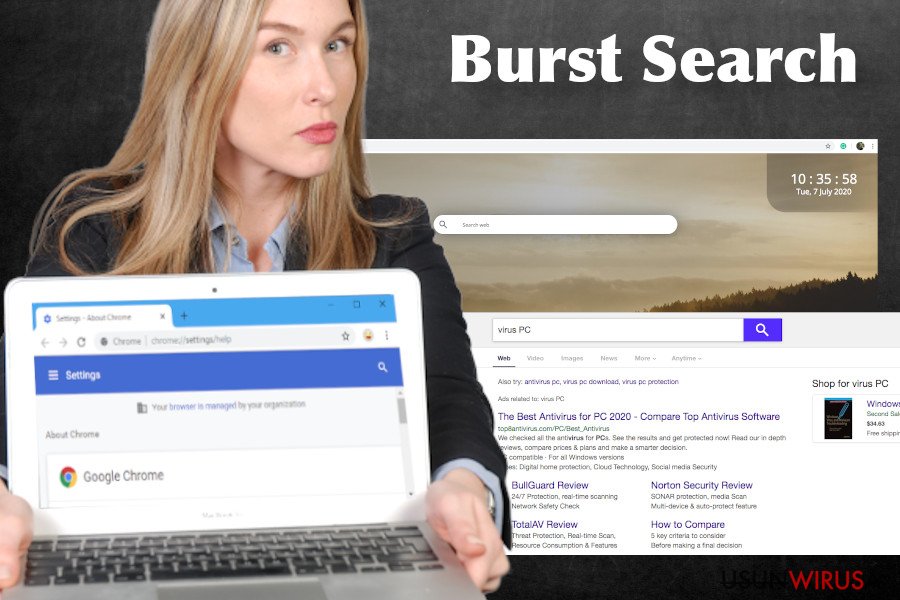
Nie ignoruj obecności procesu search-burst.exe
Burst Search udaje stronę wyszukiwania, która nie jest złośliwa. Jednak ludzie powinni być niezwykle ostrożni, ponieważ może on ulokować się w Chrome i spowodować wiele trudności w trakcie jego usuwania.
Zanim ten porywacz przeglądarki ujawni swoją obecność, może rozpocząć potencjalnie niebezpieczny proces w Menedżerze zadań. Ten proces zazwyczaj oznaczany jest jako burst-search.exe. Może on poważnie obciążać procesor i znacznie spowolnić działanie przeglądarki internetowej.
Jego głównym celem jest wprowadzenie rozszerzenia do Chrome i zapewnienie jego nieograniczonego działania. Profesjonalny program antywirusowy może rozpoznać malware jako potencjalnie niebezpieczne i wygenerować wyskakujące okno z ostrzeżeniem, że wykryto wirus-burst.exe. W takim przypadku ustaw narzędzie antywirusowe tak, by natychmiast usunęło wirusa Burst Search.
Przed dezinstalacją Burst Search funkcja ''Zarządzane przez twoją organizację'' musi zostać wyłączona
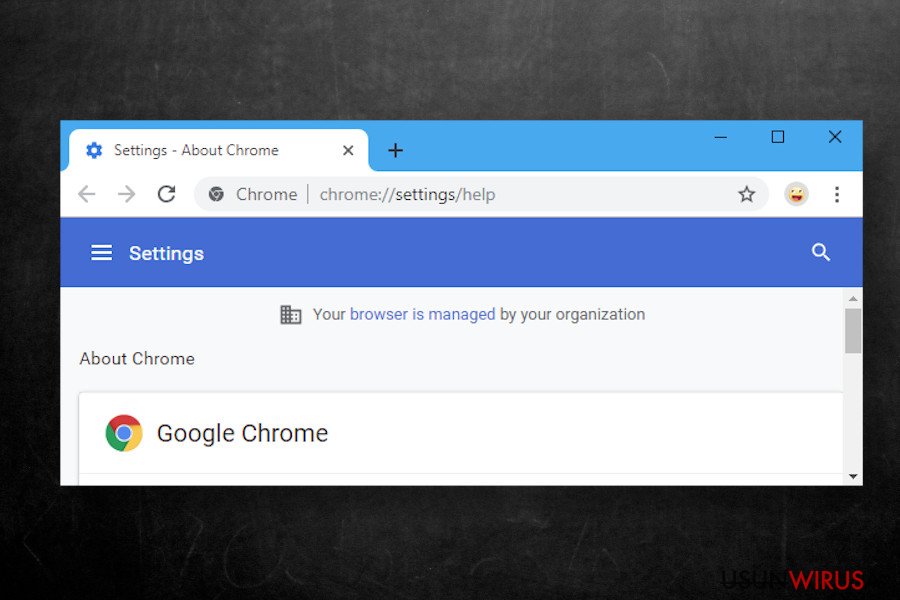
Sekcja recenzji w Chrome Web Store pod Burst Search zawiera wiele opinii użytkowników , w których dzielą się oni wyjątkowo negatywnymi doświadczeniami związanymi z tym wyszukiwaniem. Większość z nich twierdzi:
TO ROZSZERZENIE JEST WIRUSEM. WŁĄCZYŁO MNIE DO ORGANIZACJI, KTÓREJ NIE BYŁEM ŚWIADOMY. PROSZĘ, POZBĄDŹCIE SIĘ STĄD TEGO ROZSZERZENIA ZGODNIE Z PROŚBĄ WIELU INNYCH OSÓB!!!
To najprawdopodobniej trojan. Nie da się go odinstalować z wyjątkiem czyszczenia do ustawień fabrycznych.
Nie da się odinstalować tego programu. Nie można usunąć go poprzez Chrome. Jeśli spróbujesz odinstalować rozszerzenie ręcznie lub całkowicie odinstalować Chrome, ono po prostu samo zainstaluje się ponownie.
Powodem, dla którego nie można usunąć Burst Search normalnie, jest włączona funkcja ''Zarządzane przez twoją organizację''. To polityka wydana wraz z wersją Chrome 73, która pomaga administratorom przedsiębiorstw ustawić określone ustawienia przeglądarki internetowej i pozwala im mieć kontrolę nad aktywnością związaną z przeglądaniem. Jeśli widzisz to powiadomienie w Chrome, ale nie należysz do żadnej organizacji, oznacza to, że zostało zainstalowane malware i zainicjowało niechciane zmiany w przeglądarce.
Niestety usunięcie wirusa Burst Search z Chrome nie będzie możliwe dopóki wspomniana funkcja nie zostanie wyłączona. Jedną z opcji będzie usunięcie wirusa za pomocą narzędzia anty-malware, a następnie przywrócenie Chrome do ustawień fabrycznych. Jednak jeśli nie chcesz stracić wszystkich ustawień, możesz spróbować usunąć zawartość z folderu Chrome zgodnie z poniższymi wyjaśnieniami:
- Naciśnij klawisz Windows + R, wpisz regedit i naciśnij Enter, aby otworzyć Edytor rejestru.
- Przejdź kolejno do następujących lokalizacji:
\HKEY_LOCAL_MACHINE\SOFTWARE\Google
\HKEY_LOCAL_MACHINE\SOFTWARE\Google\Chrome
\HKEY_LOCAL_MACHINE\SOFTWARE\Policies\Chromium
\HKEY_LOCAL_MACHINE\SOFTWARE\Policies\Google\Chrome
- Usuń wszystkie wpisy oznaczone cyfrą 1.
- Poszukaj pliku o nazwie ExtensionInstallForceList w katalogu \HKEY_LOCAL_MACHINE\SOFTWARE\Policies\Google\Chrome. Usuń wszystkie pliki oznaczone cyfrą 1.
- Spróbuj usunąć rozszerzenie Burst Search z Chrome lub zresetuj ustawienia tej przeglądarki.
- Przeskanuj komputer narzędziem do naprawy FortectIntego.
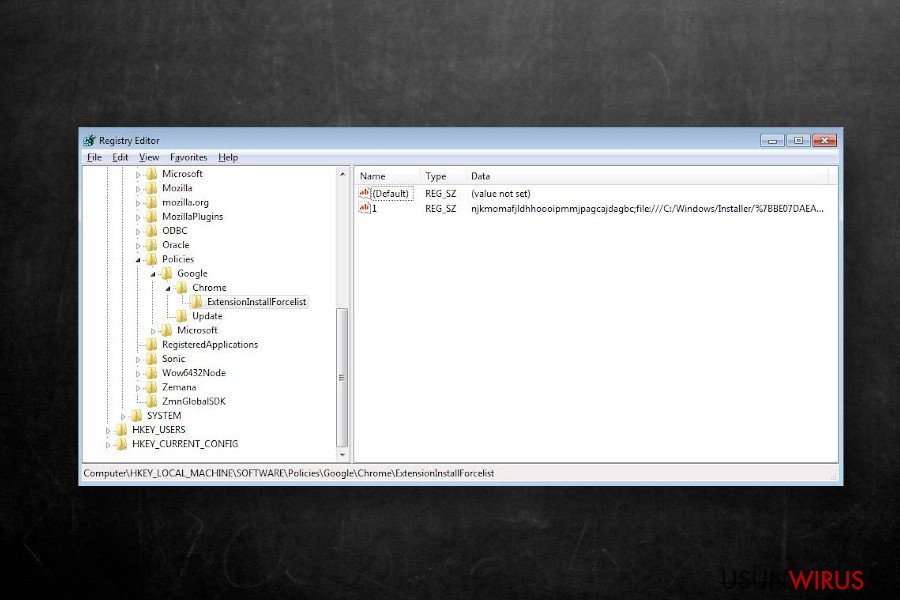
Porywacze przeglądarki mogą zostać zainstalowane podczas instalacji freeware
Mimo że rozszerzenia firm zewnętrznych (większość z nich) można znaleźć w Chrome Web Store, Google Play Store i w innych legalnych źródłach, ich głównym źródłem pobierania w dalszym ciągu są pakiety freeware. By zwiększyć liczbę użytkowników, developerzy dołączają rozszerzenia i inne PUP do konfiguracji instalacji freeware i rozpowszechniają je jako wstępnie zaznaczone elementy.
Dlatego bardzo ważne jest monitorowanie instalacji darmowych aplikacji. Nie spiesz się z pobieraniem powtarzając klikanie przycisku Dalej, ponieważ nieumyślnie wyrazisz zgodę na instalację całego pakietu. Zamiast tego wybierz technikę instalacji Zaawansowanej i uważnie monitoruj proces.
Poszukaj okienek wyboru, które zawierają szare znaczniki wyboru lub wstępnie zaznaczone elementy. Usuń zaznaczenia, by odmówić instalacji zanim klikniesz na przycisk Dalej. Poza tym upewnij się, że w trakcie instalacji freeware twoje narzędzie antywirusowe jest aktywne, ponieważ może ono rozpoznać i poddać kwarantannie podejrzane wpisy.
Automatyczne i manualne opcje usuwania Burst Search
Malware Burst Search nie jest rozszerzeniem, któremu powinno dawać się jakąkolwiek szansę. To natrętny porywacz przeglądarki, który może zasiać prawdziwe spustoszenie podczas przeszukiwania sieci. Poza tym stwarza on ryzyko narażenia na potencjalnie niebezpieczne witryny za pośrednictwem serwerów burstsearch.com.
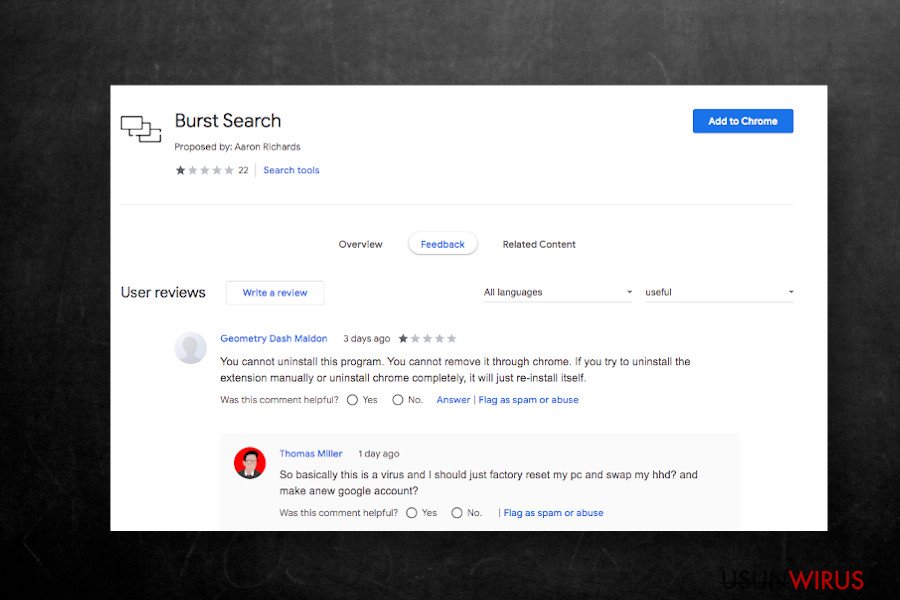
Aby zatrzymać natrętne przekierowania Burst Search, powinieneś w pierwszej kolejności wyłączyć funkcję ''Zarządzane przez twoją organizację''. Powyżej wyjaśniliśmy już, jak to zrobić. Następnie zalecamy przeskanowanie komputera za pomocą solidnego narzędzia anty-malware, by upewnić się, że wszystkie niechciane programy zostały pomyślnie usunięte.
Alternatywnie, możesz spróbować pozbyć się wirusa Burst Search ręcznie. W tym celu powinieneś wyłączyć wspomnianą funkcję Chrome, usunąć malware z folderu Aplikacje, a następnie usunąć niechciane rozszerzenie z Chrome. Jeśli nie robiłeś tego wcześniej, możesz wykorzystać poniższy przewodnik.
Wskazówka: eksperci z NoVirus.uk zalecają przywrócenie wydajności komputera. Przepełnione rejestry i inne foldery systemowe mogą w końcu spowodować spowolnienia, więc zalecamy regularne korzystanie z FortectIntego.
Możesz usunąć szkody spowodowane przez wirusa za pomocą FortectIntego. SpyHunter 5Combo Cleaner i Malwarebytes są zalecane do wykrywania potencjalnie niechcianych programów i wirusów wraz ze wszystkimi związanymi z nimi plikami i wpisami do rejestru.
Instrukcja ręcznego usuwania Burst Search
Odinstaluj z systemu Windows
Poniższy przewodnik pomaga użytkownikom pozbyć się potencjalnie niechcianych programów z systemu Windows.
Aby usunąć Burst Search z komputerów z systemem Windows 10/8, wykonaj te kroki:
- Wpisz Panel sterowania w pole wyszukiwania Windows i wciśnij Enter lub kliknij na wynik wyszukiwania.
- W sekcji Programy wybierz Odinstaluj program.

- Znajdź na liście wpisy powiązane z Burst Search (lub dowolny inny niedawno zainstalowany podejrzany program).
- Kliknij prawym przyciskiem myszy na aplikację i wybierz Odinstaluj.
- Jeśli pojawi się Kontrola konta użytkownika, kliknij Tak.
- Poczekaj na ukończenie procesu dezinstalacji i kliknij OK.

Jeśli jesteś użytkownikiem Windows 7/XP, postępuj zgodnie z następującymi instrukcjami:
- Kliknij Start > Panel sterowania zlokalizowany w prawym oknie (jeśli jesteś użytkownikiem Windows XP, kliknij na Dodaj/Usuń programy).
- W Panelu sterowania wybierz Programy > Odinstaluj program.

- Wybierz niechcianą aplikację klikając na nią raz.
- Kliknij Odinstaluj/Zmień na górze.
- W oknie potwierdzenia wybierz Tak.
- Kliknij OK kiedy proces usuwania zostanie zakończony.
Usuń Burst Search z systemu Mac OS X
System macOS także może zostać dotknięty porywaczami przeglądarki. Jeśli widzisz burstsearch.com jako domyślną stronę startową, nie zwlekaj z naprawieniem swojego komputera.
-
Jeżeli korzystasz z OS X, kliknij przycisk Go na samej górze strony i wybierz Applications.

-
Poczekaj aż zobaczusz folder Applications i poszukaj w nimBurst Search czy też innych podejrzanych pogramów, króre mogą się w nim znajdować. Teraz kliknij prawym przyciskiem myszy na każdym z tych wyników i wybierz Move to Trash.

Zresetuj MS Edge/Chromium Edge
Usuń niechciane rozszerzenia z MS Edge:
- Wybierz Menu (trzy poziome kropki w prawym górnym rogu okna przeglądarki i wybierz Rozszerzenia.
- Wybierz z listy rozszerzenie i kliknij na ikonę koła zębatego.
- Kliknij Odinstaluj na dole.

Wyczyść pliki cookie i inne dane przeglądania:
- Kliknij na Menu (trzy poziome kropki w prawym górnym rogu okna przeglądarki) i wybierz Prywatność i bezpieczeństwo.
- Pod Wyczyść dane przeglądania wybierz Wybierz elementy do wyczyszczenia.
- Zaznacz wszystko (oprócz haseł, chociaż możesz chcieć uwzględnić licencje na multimedia w stosownych przypadkach) i kliknij Wyczyść.

Przywróć ustawienia nowej karty i strony głównej:
- Kliknij na ikonę menu i wybierz Ustawienia.
- Następnie znajdź sekcję Uruchamianie.
- Kliknij Wyłącz, jeśli znalazłeś jakąkolwiek podejrzaną domenę.
Zresetuj MS Edge, jeśli powyższe kroki nie zadziałały:
- Wciśnij Ctrl + Shift + Esc, żeby otworzyć Menedżera zadań.
- Kliknij na strzałkę Więcej szczegółów u dołu okna.
- Wybierz kartę Szczegóły.
- Teraz przewiń w dół i zlokalizuj wszystkie wpisy zawierające Microsoft Edge w nazwie. Kliknij na każdy z nich prawym przyciskiem myszy i wybierz Zakończ zadanie, by zatrzymać działanie MS Edge.

Jeżeli to rozwiązanie ci nie pomogło, możesz musieć skorzystać z zaawansowanej metody resetowania Edge. Pamiętaj, że zanim przejdziesz dalej, musisz wykonać kopię zapasową swoich danych.
- Znajdź na swoim komputerze następujący folder: C:\\Users\\%username%\\AppData\\Local\\Packages\\Microsoft.MicrosoftEdge_8wekyb3d8bbwe.
- Wciśnij Ctrl + A na klawiaturze, by zaznaczyć wszystkie foldery.
- Kliknij na nie prawym przyciskiem myszy i wybierz Usuń.

- Teraz kliknij prawym przyciskiem myszy na przycisk Start i wybierz Windows PowerShell (Administrator).
- Kiedy otworzy się nowe okno, skopiuj i wklej następujące polecenie, a następnie wciśnij Enter:
Get-AppXPackage -AllUsers -Name Microsoft.MicrosoftEdge | Foreach {Add-AppxPackage -DisableDevelopmentMode -Register “$($_.InstallLocation)\\AppXManifest.xml” -Verbose

Instrukcje dla Edge opartej na Chromium
Usuń rozszerzenia z MS Edge (Chromium):
- Otwórz Edge i kliknij Ustawienia > Rozszerzenia.
- Usuń niechciane rozszerzenia klikając Usuń.

Wyczyść pamięć podręczną i dane witryn:
- Kliknij na Menu i idź do Ustawień.
- Wybierz Prywatność i usługi.
- Pod Wyczyść dane przeglądania wybierz Wybierz elementy do wyczyszczenia.
- Pod Zakres czasu wybierz Wszystko.
- Wybierz Wyczyść teraz.

Zresetuj MS Edge opartą na Chromium:
- Kliknij na Menu i wybierz Ustawienia.
- Z lewej strony wybierz Zresetuj ustawienia.
- Wybierz Przywróć ustawienia do wartości domyślnych.
- Potwierdź za pomocą Resetuj.

Zresetuj Mozillę Firefox
Usuń niebezpieczne rozszerzenia:
- Otwórz przeglądarkę Mozilla Firefox i kliknij na Menu (trzy poziome linie w prawym górnym rogu okna).
- Wybierz Dodatki.
- W tym miejscu wybierz wtyczki, które są powiązane z Burst Search i kliknij Usuń.

Zresetuj stronę główną:
- Kliknij na trzy poziome linie w prawym górnym rogu, by otworzyć menu.
- Wybierz Opcje.
- W opcjach Strona startowa wpisz preferowaną przez siebie stronę, która otworzy się za każdym razem, gdy na nowo otworzysz Mozillę Firefox.
Wyczyść pliki cookie i dane stron:
- Kliknij Menu i wybierz Opcje.
- Przejdź do sekcji Prywatność i bezpieczeństwo.
- Przewiń w dół, by znaleźć Ciasteczka i dane stron.
- Kliknij na Wyczyść dane…
- Wybierz Ciasteczka i dane stron oraz Zapisane treści stron i wciśnij Wyczyść.

Zresetuj Mozillę Firefox
Jeżeli nie usunięto Burst Search po wykonaniu powyższych instrukcji, zresetuj Mozillę Firefox:
- Otwórz przeglądarkę Mozilla Firefox i kliknij Menu.
- Przejdź do Pomoc i wybierz Informacje dla pomocy technicznej.

- W sekcji Dostrój program Firefox, kliknij na Odśwież Firefox…
- Kiedy pojawi się wyskakujące okienko, potwierdź działanie wciskając Odśwież Firefox – powinno to zakończyć usuwanie Burst Search.

Zresetuj Google Chrome
Ten porywacz przeglądarki został opracowany tak, by atakować przeglądarkę Google Chrome. Zmienia on ustawienia domyślne i włącza ustawienia organizacyjne, by zapobiec jego usunięciu. Niemniej jednak możesz przywrócić ustawienia w następujący sposób:
Usuń złośliwe rozszerzenia z Google Chrome:
- Otwórz Google Chrome, kliknij na Menu (trzy pionowe kropki w prawym górnym rogu) i wybierz Więcej narzędzi > Rozszerzenia.
- W nowo otwartym oknie zobaczysz zainstalowane rozszerzenia. Odinstaluj wszystkie podejrzane wtyczki klikając Usuń.

Wyczyść pamięć podręczną i dane witryn w Chrome:
- Kliknij na Menu i wybierz Ustawienia.
- W sekcji Prywatność i bezpieczeństwo wybierz Wyczyść dane przeglądania.
- Wybierz Historia przeglądania, Pliki cookie i inne dane witryn oraz Obrazy i pliki zapisane w pamięci podręcznej.
- Kliknij Wyczyść dane.

Zmień swoją stronę główną:
- Kliknij menu i wybierz Ustawienia.
- Poszukaj podejrzanych stron w sekcji Po uruchomieniu.
- Kliknij Otwórz konkretną stronę lub zestaw stron i kliknij na trzy kropki, by znaleźć opcję Usuń.
Zresetuj Google Chrome:
Jeśli poprzednie metody ci nie pomogły, to zresetuj Google Chrome, by wyeliminować wszystkie komponenty:
- Kliknij Menu i wybierz Ustawienia.
- Przewiń sekcję Ustawienia i kliknij Zaawansowane.
- Przewiń w dół i zlokalizuj sekcję Resetowanie komputera i czyszczenie danych.
- Teraz kliknij Przywróć ustawienia do wartości domyślnych.
- Potwierdź za pomocą Resetuj ustawienia, by ukończyć usuwanie.

Zresetuj Safari
Usuń niechciane rozszerzenia z Safari:
- Kliknij Safari > Preferencje…
- W nowym oknie wybierz Rozszerzenia.
- Wybierz niechciane rozszerzenie powiązane z Burst Search i wybierz Odinstaluj.

Wyczyść pliki cookie i inne dane witryn w Safari:
- Kliknij Safari > Wymaż historię…
- Z rozwijanego menu pod Wymaż, wybierz cała historia.
- Potwierdź za pomocą Wymaż historię.

Zresetuj Safari, jeśli powyższe kroki nie pomogły:
- Kliknij Safari > Preferencje…
- Przejdź do karty Zaawansowane.
- Zaznacz Pokazuj menu Programowanie na pasku menu.
- Kliknij Programowanie na pasku menu i wybierz Wyczyść pamięć podręczną.

Po odnstalowaniu tego potencjalnie niechcianego programy i naprawieniu swoich przeglądarek polecamy ci przeskanowanie swojego komputera sprawdzonym oprogramowaniem antywirusowym. Z pewnoscia pomoże ci to pozbyć się Burst Search i jego wpisów w rejestrze, program dodatkowo będzie w stanie rozpoznać powiązane pasożyty i inne infekcje malware na twoim kompterze. Aby tak się stało polecamy skorzystanie z wysoko ocenianego przez nas programu zdolnego do usuwania oprogramowania malware: FortectIntego, SpyHunter 5Combo Cleaner lub Malwarebytes.
Polecane dla ciebie:
Nie pozwól, by rząd cię szpiegował
Rząd ma wiele problemów w związku ze śledzeniem danych użytkowników i szpiegowaniem obywateli, więc powinieneś mieć to na uwadze i dowiedzieć się więcej na temat podejrzanych praktyk gromadzenia informacji. Uniknij niechcianego śledzenia lub szpiegowania cię przez rząd, stając się całkowicie anonimowym w Internecie.
Możesz wybrać różne lokalizacje, gdy jesteś online i uzyskać dostęp do dowolnych materiałów bez szczególnych ograniczeń dotyczących treści. Korzystając z Private Internet Access VPN, możesz z łatwością cieszyć się połączeniem internetowym bez żadnego ryzyka bycia zhakowanym.
Kontroluj informacje, do których dostęp może uzyskać rząd i dowolna inna niepożądana strona i surfuj po Internecie unikając bycia szpiegowanym. Nawet jeśli nie bierzesz udziału w nielegalnych działaniach lub gdy ufasz swojej selekcji usług i platform, zachowaj podejrzliwość dla swojego własnego bezpieczeństwa i podejmij środki ostrożności, korzystając z usługi VPN.
Kopie zapasowe plików do późniejszego wykorzystania w przypadku ataku malware
Problemy z oprogramowaniem spowodowane przez malware lub bezpośrednia utrata danych w wyniku ich zaszyfrowania może prowadzić do problemów z twoim urządzeniem lub do jego trwałego uszkodzenia. Kiedy posiadasz odpowiednie, aktualne kopie zapasowe, możesz z łatwością odzyskać dane po takim incydencie i wrócić do pracy.
Bardzo ważne jest, aby aktualizować kopie zapasowe po wszelkich zmianach na urządzeniu, byś mógł powrócić do tego nad czym aktualnie pracowałeś, gdy malware wprowadziło jakieś zmiany lub gdy problemy z urządzeniem spowodowały uszkodzenie danych lub wpłynęły negatywnie na wydajność.
Posiadając poprzednią wersję każdego ważnego dokumentu lub projektu, możesz oszczędzić sobie frustracji i załamania. Jest to przydatne, gdy niespodziewanie pojawi się malware. W celu przywrócenia systemu, skorzystaj z Data Recovery Pro.


